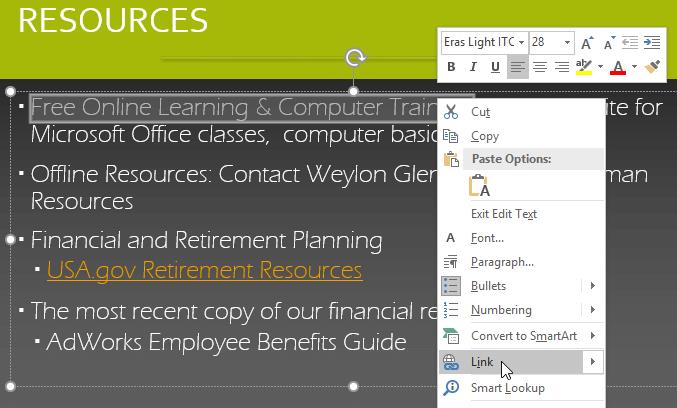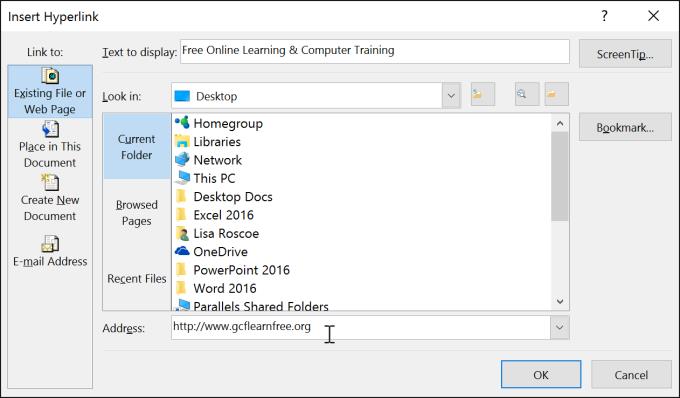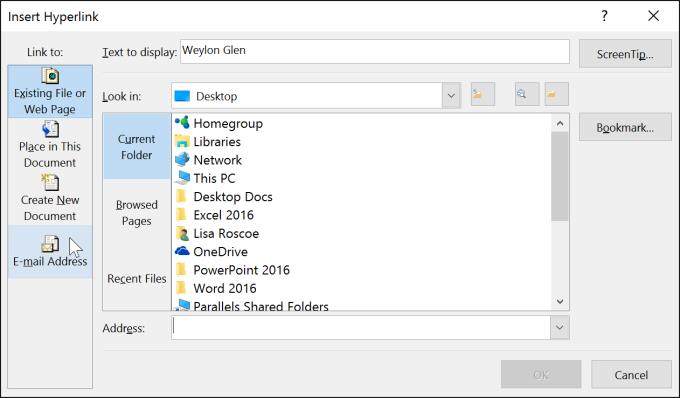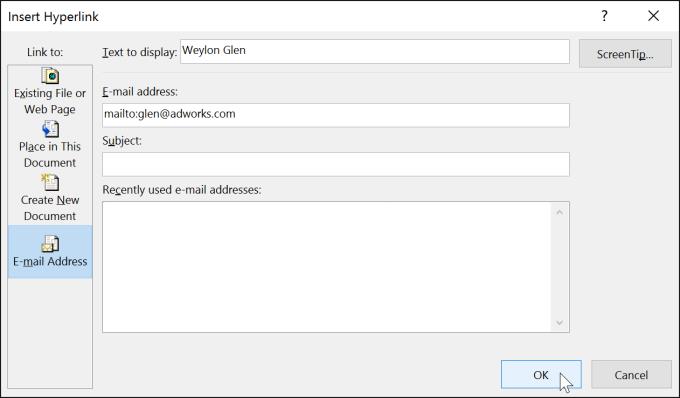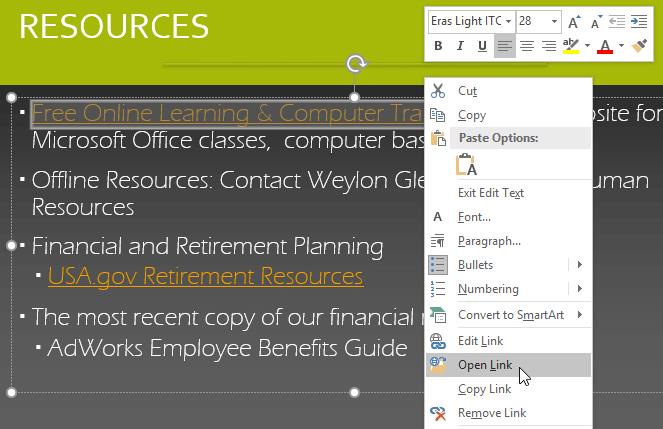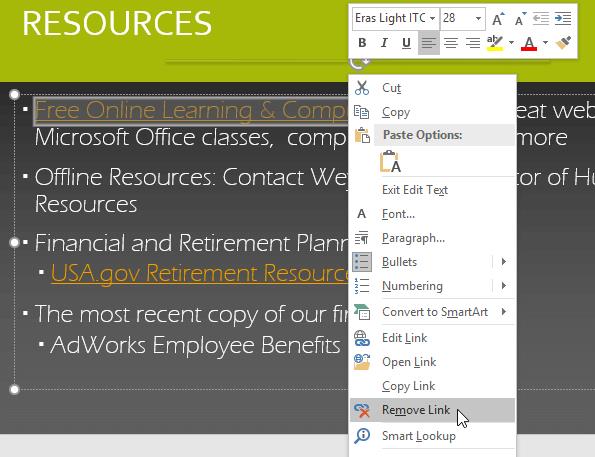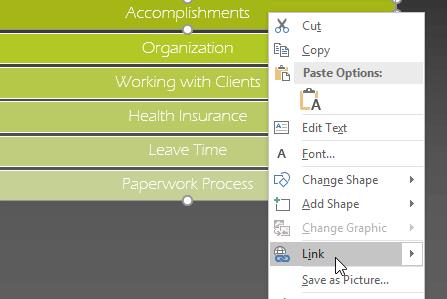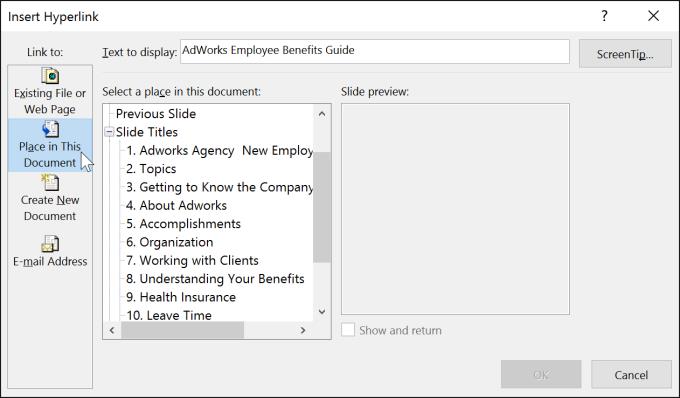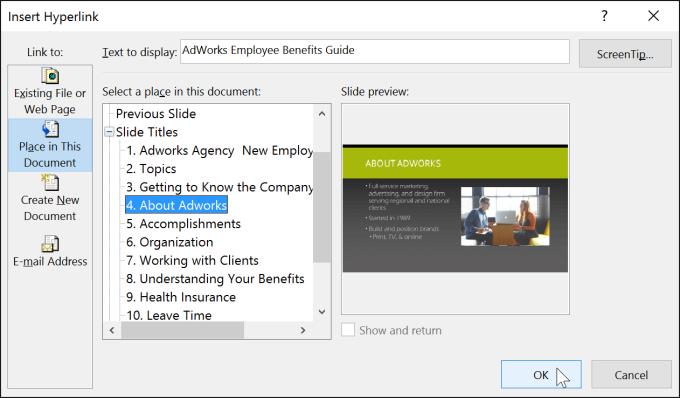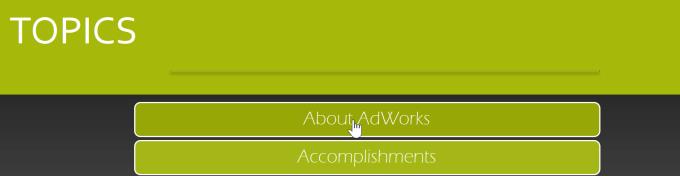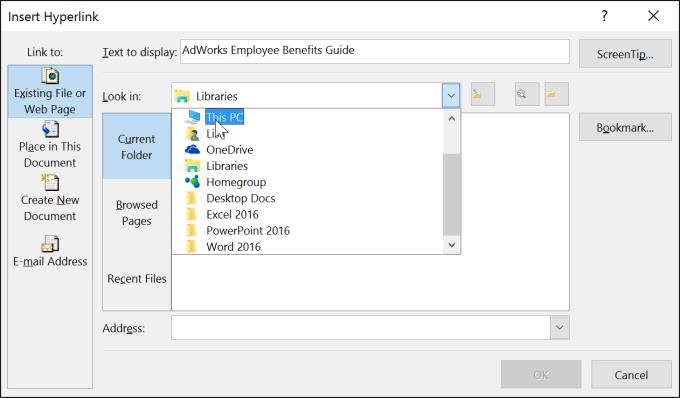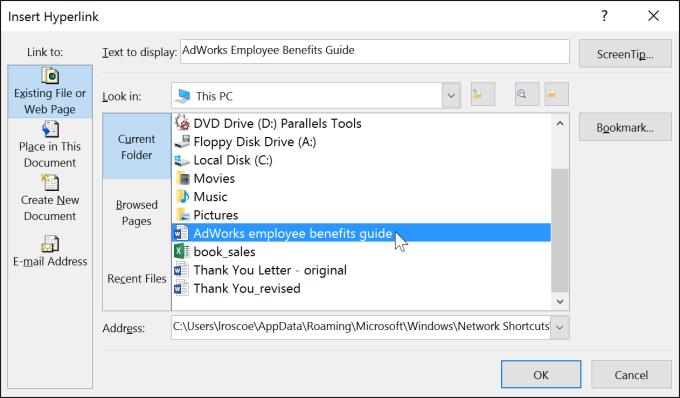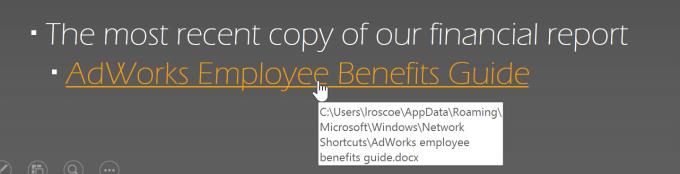Anda dapat menyisipkan link ke PowerPoint dengan mudah. Berikut adalah petunjuk untuk menyisipkan link di PowerPoint .
- Microsoft PowerPoint Online
- Microsoft PowerPoint
- Microsoft PowerPoint untuk iOS
- Microsoft PowerPoint untuk Android
Setiap kali menggunakan Internet, hyperlink (juga dikenal sebagai tautan) adalah sarana yang Anda perlukan untuk bernavigasi dari satu web ke web lainnya. Jika Anda ingin menyertakan web atau alamat email dalam presentasi PowerPoint, Anda dapat memilih format tautan untuk memudahkan pemirsa mengklik. Anda juga dapat menautkan file dan slide dalam presentasi.
Cara menyisipkan tautan di Microsoft PowerPoint
- Apa itu tautan?
- Cara menyisipkan tautan di PowerPoint
- Cara menyisipkan tautan ke alamat email di PowerPoint
- Cara membuka dan memeriksa tautan
- Cara menghapus tautan di PowerPoint
- Lebih banyak tautan
- Gunakan bentuk dan gambar untuk mewakili tautan
- Bagaimana cara menyisipkan tautan ke slide lain dalam presentasi?
- Cara menyisipkan tautan ke file lain di PowerPoint
- Video tutorial untuk menyisipkan link di Microsoft PowerPoint
Apa itu tautan?
Tautan memiliki dua bagian dasar: alamat situs web, email atau lokasi yang Anda tautkan, dan teks yang ditampilkan (bisa juga berupa gambar atau bentuk). Misalnya, alamatnya: https://www.youtube.com/. Anda dapat menyisipkan tautan itu dengan teks yang ditampilkan sebagai YouTube.
Dalam beberapa kasus, Anda dapat meninggalkan tautan sebagai teks tampilan. Saat membuat tautan di PowerPoint, Anda dapat memilih alamat dan teks atau gambar untuk ditampilkan.
Cara menyisipkan tautan di PowerPoint
1. Pilih gambar atau teks yang ingin Anda buat tautannya.
2. Klik kanan gambar atau teks yang dipilih, lalu klik Tautan . Anda juga dapat membuka tab Sisipkan > klik Tautan .
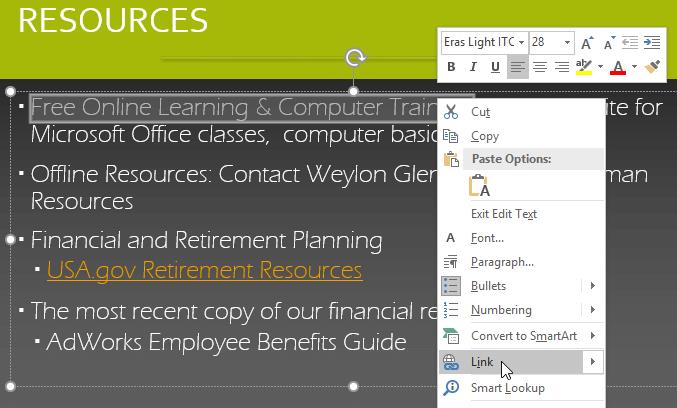
3. Kotak dialog Sisipkan Hyperlink terbuka.
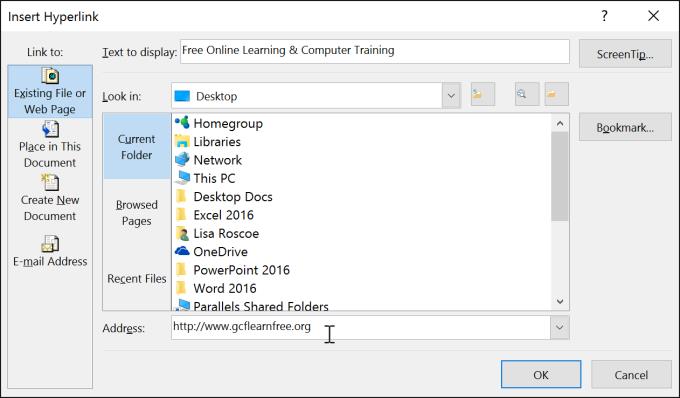
4. Jika teks dipilih, kata tersebut akan muncul di bidang Teks untuk ditampilkan di bagian atas.
5. Ketikkan alamat yang ingin Anda tautkan di bidang Alamat .
6. Klik Oke . Teks atau gambar yang Anda pilih akan menjadi tautan ke alamat web.

Cara menyisipkan tautan ke alamat email di PowerPoint
1. Klik kanan teks atau gambar yang dipilih, lalu klik Tautan .
2. Kotak dialog Sisipkan Hyperlink muncul.
3. Di sisi kiri kotak dialog, klik Alamat Email .
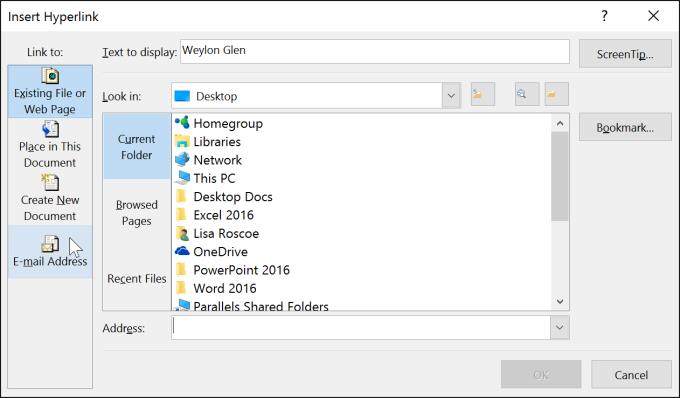
4. Masukkan alamat email yang ingin Anda sambungkan ke dalam kotak Alamat Email , lalu klik OK .
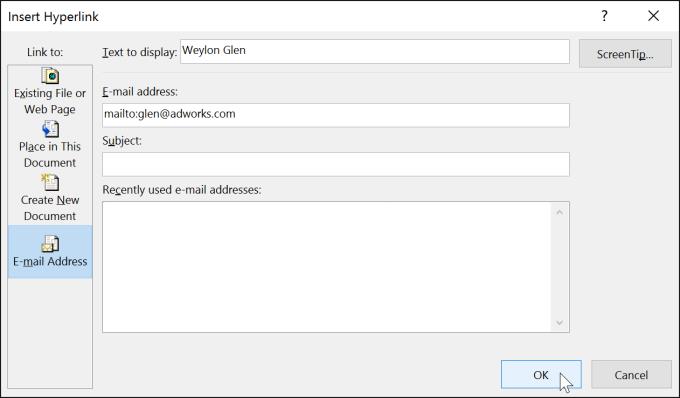
PowerPoint biasanya mengenali email dan alamat web saat Anda mengetik dan akan memformatnya secara otomatis sebagai tautan setelah Anda menekan Enter atau bilah spasi.
Cara membuka dan memeriksa tautan
1. Setelah membuat tautan, Anda harus mengujinya. Klik kanan tautan, lalu klik Buka Tautan .
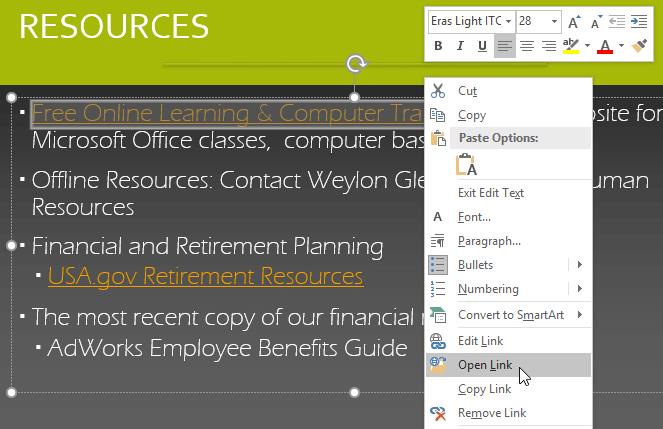
2. Browser web akan terbuka dan membawa Anda ke halaman tertaut. Jika Anda tidak melihat apa pun, periksa kembali tautannya.
Untuk membuka tautan saat melihat tayangan slide, klik tautannya.

Cara menghapus tautan di PowerPoint
1. Klik kanan pada tautan.
2. Klik Hapus Tautan .
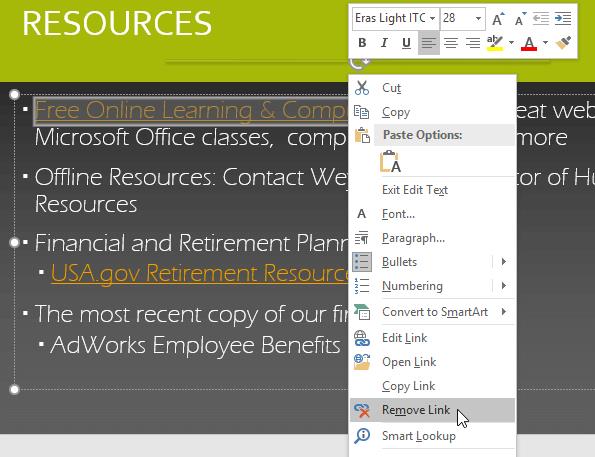
Lebih banyak tautan
Di PowerPoint, Anda bisa menggunakan tautan untuk menautkan sumber daya yang tidak tersedia di Internet. Untuk mereferensikan slide lain dengan cepat dalam presentasi Anda, Anda dapat membuat link ke slide tersebut. Jika Anda perlu mengakses file yang disimpan di komputer, Anda dapat membuat tautan ke sana. Selain itu, PowerPoint juga memungkinkan Anda memformat tautan dengan gambar atau bentuk.
Gunakan bentuk dan gambar untuk mewakili tautan
Terkadang Anda ingin memformat objek seperti bentuk, kotak teks, gambar sebagai tautan. Ini sangat berguna jika Anda ingin objek terlihat seperti tombol. Untuk melakukan ini, klik kanan pada objek yang Anda inginkan dan pilih Tautan dari menu yang muncul. Klik pada objek dalam presentasi untuk membuka tautan.
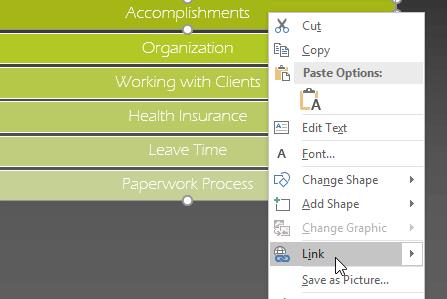
Bagaimana cara menyisipkan tautan ke slide lain dalam presentasi?
1. Klik kanan teks atau gambar yang dipilih, lalu klik Tautan .
2. Kotak dialog Sisipkan Hyperlink akan muncul.
3. Di panel kiri kotak dialog, klik Place in this Document .
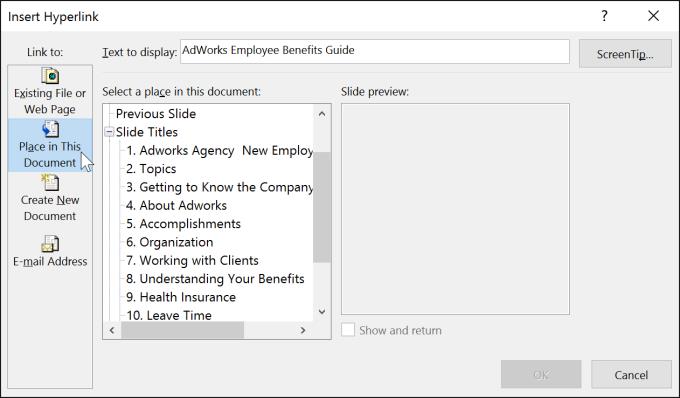
4. Daftar slide lain dalam presentasi akan muncul. Klik pada nama slide yang ingin Anda tautkan.
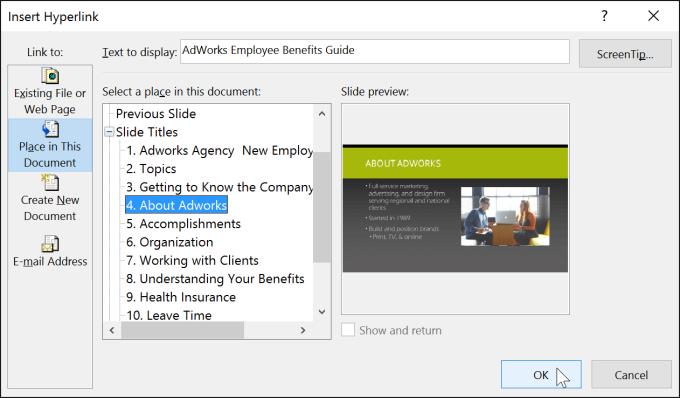
5. Klik Oke . Teks atau gambar sekarang akan menjadi tautan ke slide yang Anda pilih.
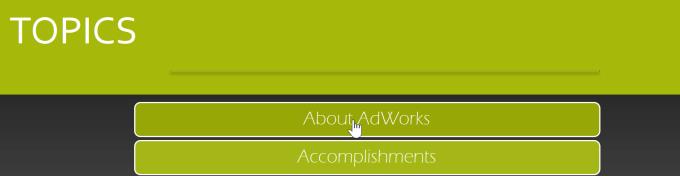
Menambahkan tautan ke bentuk mirip dengan membuat tombol tindakan.
Cara menyisipkan tautan ke file lain di PowerPoint
1. Klik kanan teks atau gambar yang dipilih, lalu klik Tautan untuk membuka Sisipkan Hyperlink .
2. Di sisi kiri kotak dialog, klik File atau Halaman Web yang Ada .
3. Klik panah bawah untuk menelusuri file Anda.
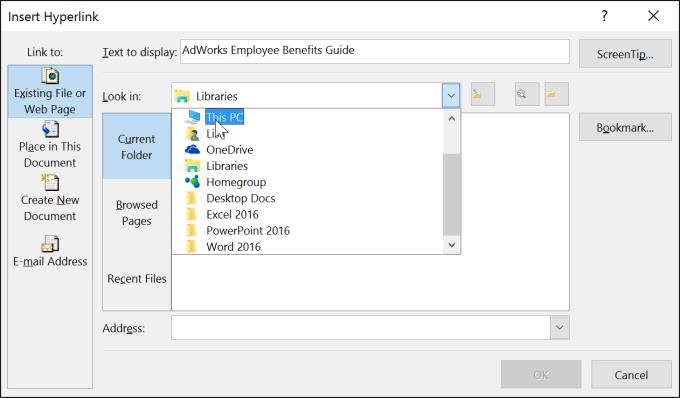
4. Pilih file yang diinginkan.
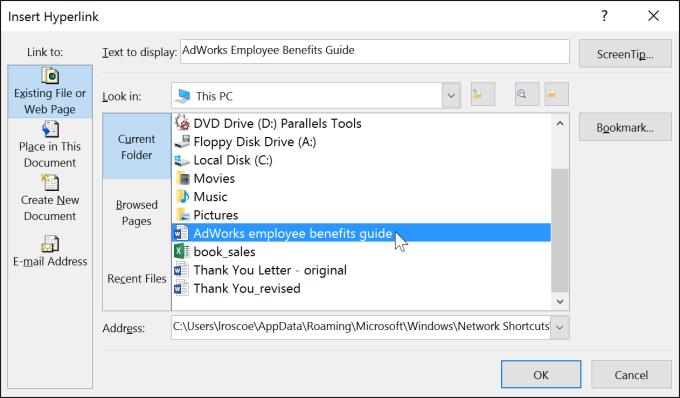
5. Klik Oke . Teks atau gambar sekarang akan menjadi tautan ke file yang Anda pilih.
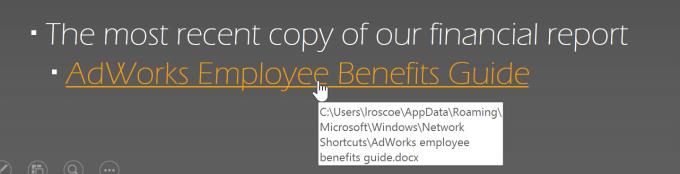
Jika Anda ingin menampilkan presentasi di komputer lain, tautan ke file lain mungkin tidak berfungsi. Pastikan Anda memiliki salinan file tertaut di komputer yang Anda presentasikan, dan selalu periksa tautannya terlebih dahulu.
Video tutorial untuk menyisipkan link di Microsoft PowerPoint
Di atas adalah cara menyisipkan atau menggunakan Link di Microsoft PowerPoint . Semoga pelajaran PowerPoint ini bermanfaat bagi Anda.